iso怎么装机 如何使用ISO系统镜像文件安装电脑系统
ISO镜像文件是一种完整的光盘映像文件,可以用来安装或克隆操作系统,在安装电脑系统时,我们可以通过将ISO文件写入U盘或光盘的方式来进行安装。ISO文件通常包含了操作系统的安装程序和系统文件,安装时只需将光盘或U盘插入电脑并按照提示进行操作即可完成系统安装。通过使用ISO系统镜像文件,我们可以方便快捷地安装电脑系统,同时也可以避免使用光盘驱动器的麻烦。
步骤如下:
1.使用ISO系统镜像文件安装计算机系统的方法
如果电脑能进入系统桌面,而我们需要重装系统,可以使用:
方法❶:解压后点击setup.exe文件安装。
第一步:解压下载的ISO系统镜像文件。
找到保存ISO系统镜像文件的磁盘,右键点击ISO的虚拟光盘文件,在右键菜单中点击:WinRAR - 用WinRAR打开;
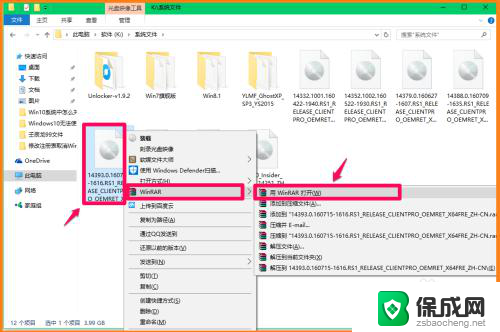
2.在打开的解压压缩文件窗口,我们点击【解压到】,在解压路径和选项窗口,确定解压后文件的保存路径后,点击:确定;
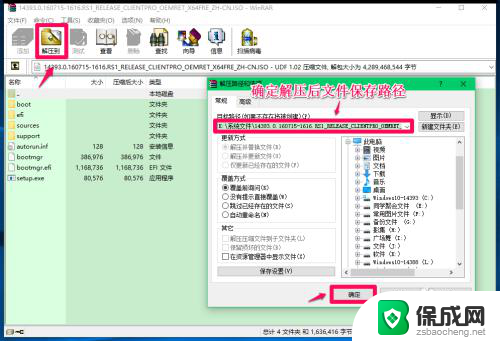
3.第二步:安装系统。
压缩文件解压完成以后,找到保存文件的文件夹并点击打开,左键双击:setup.exe文件;
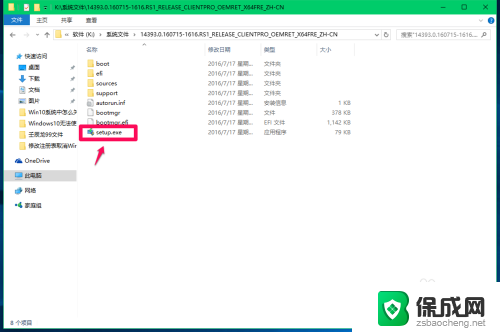
4.打开一个Windows 安装程序 - 获取重要更新窗口,如果需要获取更新,便默认下载并安装更新,如果不需要获取更新,点击:不是现在,再点击:下一步(N);
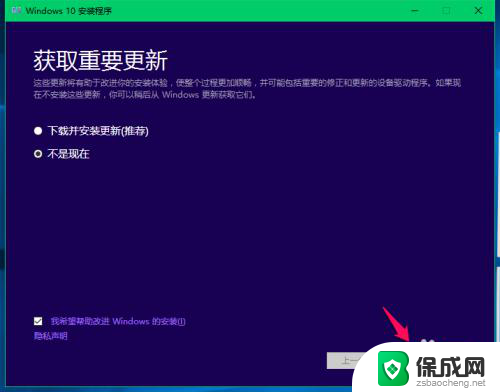
5.在Windows 安装程序 - 适用的声明和许可条款窗口,点击:接受(A);
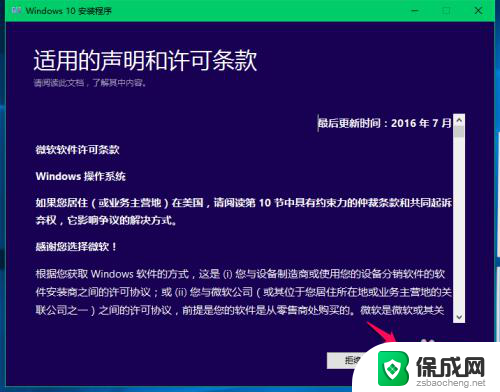
6.准备就绪,可以安装。我们点击:安装(I);
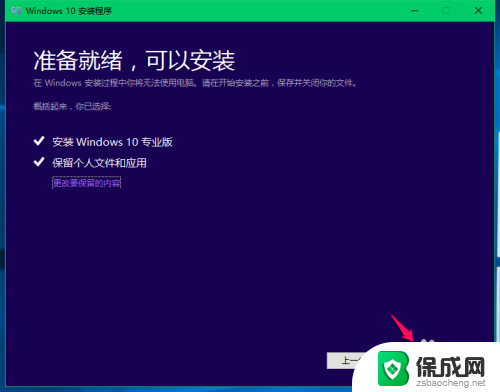
7.点击安装以后,开始安装Windows10系统,按照提示完成Windows10系统的安装。
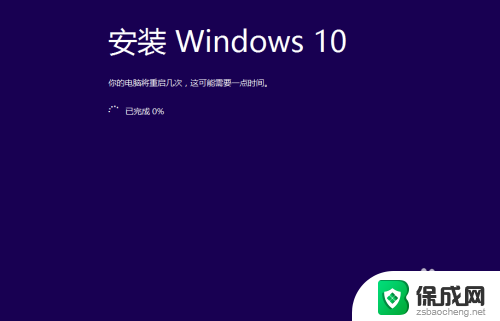
8.如果电脑不能进入系统桌面重装系统,可以使用
方法❷:用U启动盘安装系统。
如果我们在安装系统前没有制作好USB启动盘,则需要在另一台电脑上进行操作。
第一步:制作USB启动盘。
下载、安装制作USB启动盘的工具软件(如:老毛桃、大白菜等);
插入U盘,启动制作工具软件,点击:一键制作启动U盘;
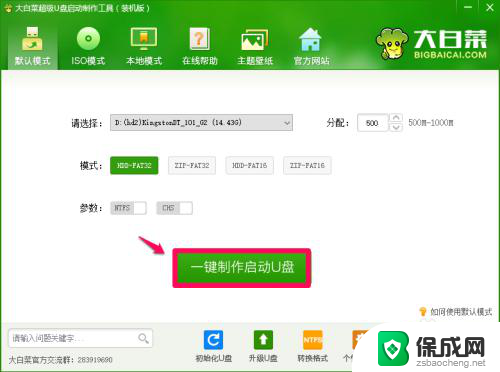
9.此时弹出一个信息提示窗口,警告:本操作将删除D:(U盘)盘上的所有数据,且不可恢复。如果我们的U盘上保存有重要文件,先转移文件再点击:确定;
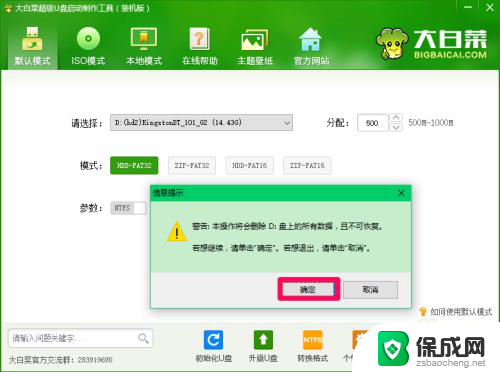
10.正在制作USB启动盘,稍候;
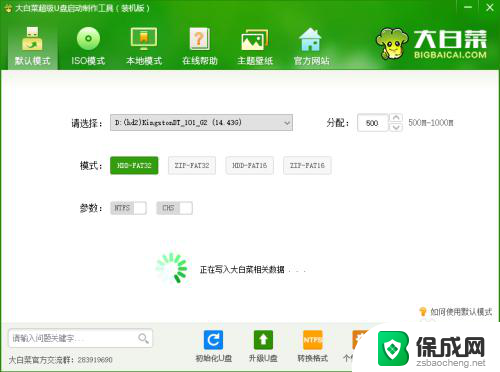
11.一键制作启动U盘完成,点击是(Y)用“电脑模拟器”测试U盘的启动情况;
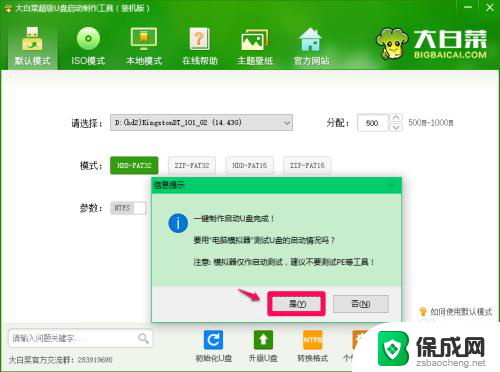
12.如出现下面的界面,表示U启动盘制作成功。
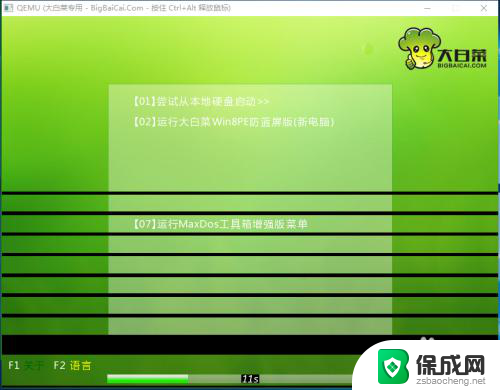
13.第二步:下载Windows10系统(或其它Windows系统)的ISO系统镜像文件。
Windows系列的ISO系统镜像文件,可去IT之家下载Windows 10 - 16299版系统镜像文件,保存到本地磁盘中。
14.第三步:把下载的ISO系统镜像文件解压到U启动盘的GHO文件夹中(可以为本机或其他电脑安装系统);
如果只为本机安装系统,也可以不解压到U盘的GHO文件夹中,安装时在浏览中打到Windows 镜像文件即可安装。
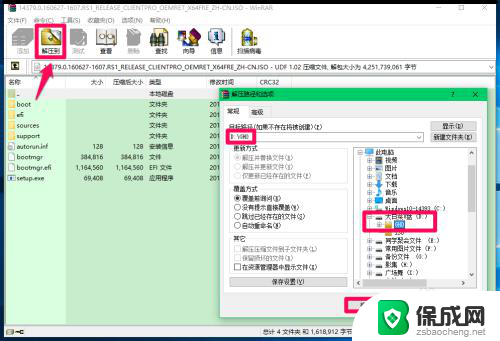
15.第四步:用U启动盘安装系统。
取下U盘。插在需要重装系统的电脑上,开机按F12功能键(或其它键。视电脑品牌、主板品牌而定),进入开机启动选择界面,用键盘上的方向键移动到:KingstonDT 101 G2 1.00,回车;
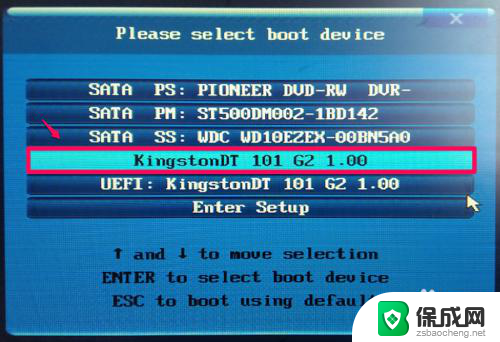
16.电脑重启,进入U盘安装系统启动界面,用方向键移动到:【02】运行大白菜Win8PE防蓝屏版,回车;
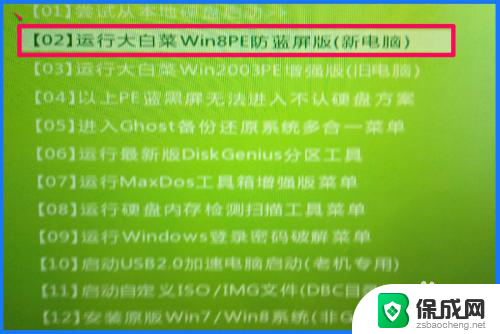
17.电脑继续运行,进入U盘安装系统界面,我们点击:Windows系统安装图标,打开WinNTSetup;
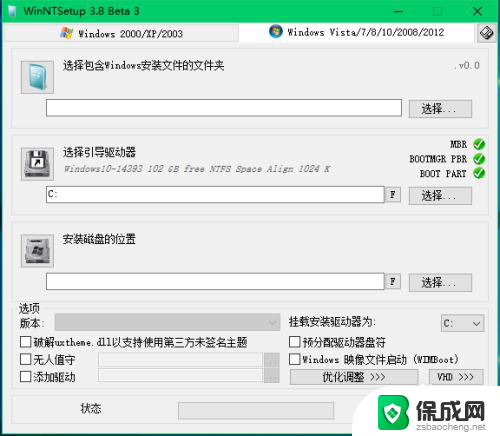
18.在WinNTSetup窗口,【选择包含Windows安装文件的文件夹】。点击选择,依次展开:此电脑 - 大白菜U盘(D)- GHO - sources,点击:install.win,再点击:打开;
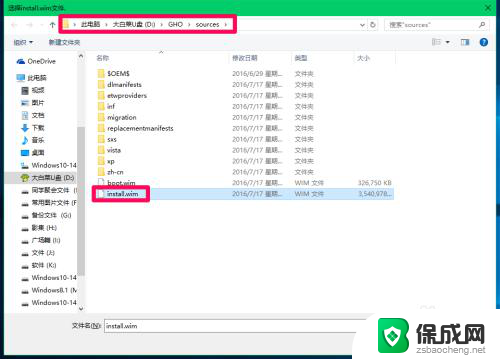
19.【选择引导驱动器】:默认C;
【安装磁盘的位置】:如果安装单系统则选择C盘,如果是安装多系统。则选择C盘外的其他磁盘如:L盘,点击:选择,在资源管理器中点击L:Windows10-14393,再点击:选择文件夹;
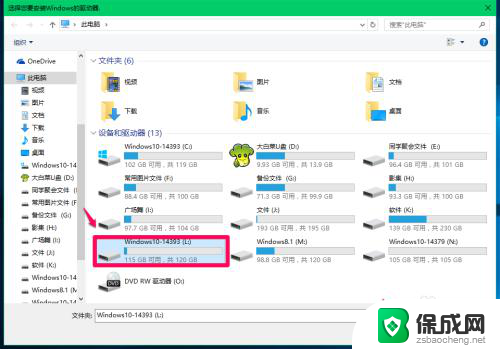 20
20准备工作基本完成,点击【开始安装】,按照提示安装系统。
以上即:电脑使用ISO系统镜像文件安装系统的方法,供朋友们参考使用。
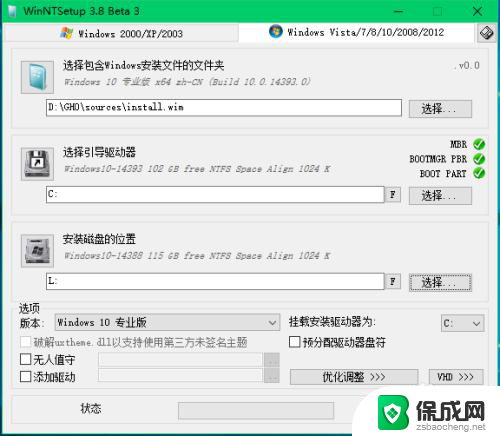
以上就是安装ISO的全部内容,如果你遇到这种问题,不妨试试以上小编的方法来解决,希望对大家有所帮助。
iso怎么装机 如何使用ISO系统镜像文件安装电脑系统相关教程
-
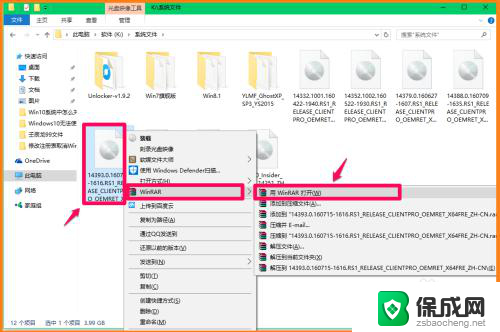 iso系统如何安装 如何使用ISO系统镜像文件安装电脑系统
iso系统如何安装 如何使用ISO系统镜像文件安装电脑系统2024-09-02
-

-
 win10重置需要u盘吗 用ISO镜像文件重装win10系统步骤
win10重置需要u盘吗 用ISO镜像文件重装win10系统步骤2025-03-21
-

-
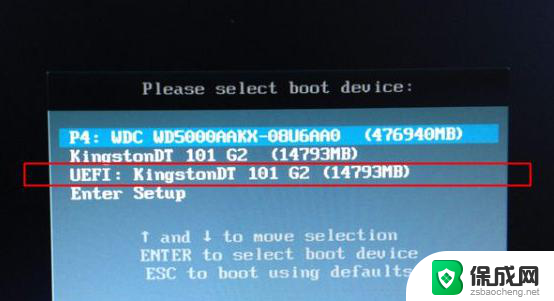 微pe工具箱怎么安装iso wepe安装Win10原版ISO镜像步骤
微pe工具箱怎么安装iso wepe安装Win10原版ISO镜像步骤2024-07-19
-
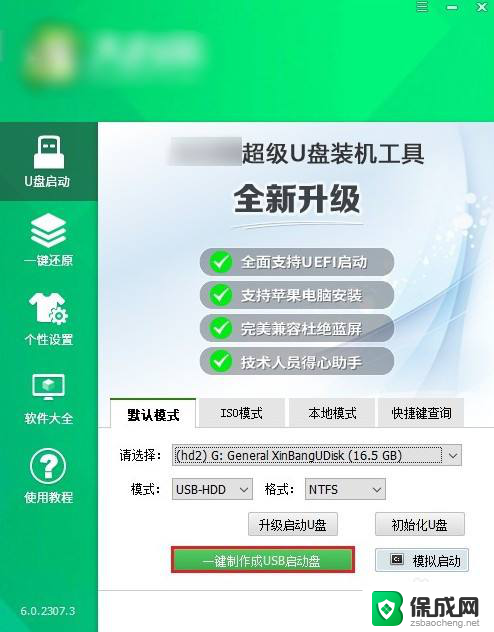 用windows iso文件制作系统u盘 iso镜像制作u盘启动盘
用windows iso文件制作系统u盘 iso镜像制作u盘启动盘2024-09-28
- 苹果笔记本怎么用windows镜像 Macbook Pro 如何安装Windows 10 ISO镜像系统步骤
- iso 安装win10 不用U盘的方法重装win10系统
- win10下安装win7双系统安装 win10电脑如何安装win7双系统
- esd系统怎么装 win7系统中如何安装ESD文件
- 下载安装百度输入法 电脑上输入法安装步骤
- 安装windows 10之后怎么没有网络了 重装完win10后无法联网怎么处理
- win系统怎么装字体 Win10字体安装步骤
- 笔记本重新安装系统windows还要购买吗 新买笔记本怎么设置
- 安装cad要关闭杀毒软件吗? CAD软件安装教程视频
- 惠普p1108打印机怎么安装 惠普p1108打印机驱动安装指南
系统安装教程推荐
- 1 下载安装百度输入法 电脑上输入法安装步骤
- 2 安装windows 10之后怎么没有网络了 重装完win10后无法联网怎么处理
- 3 惠普p1108打印机怎么安装 惠普p1108打印机驱动安装指南
- 4 win11安装.net framework 3.5安装失败 win11netframework3.5安装不了怎么解决
- 5 win11系统无法安装微信 微信安装失败怎么办
- 6 win11无法添加中文语言包 Windows11无法安装中文语言包提示错误怎么办
- 7 如何更改win11软件安装位置 Win11怎么改变软件安装位置
- 8 群晖磁盘 安装win11无法格式化 硬盘格式化失败怎么办
- 9 win11系统.net3.5安装不上 win11 netframework3.5安装不了怎么解决
- 10 双硬盘的神州z7m怎么装win10系统 笔记本电脑装系统步骤详解